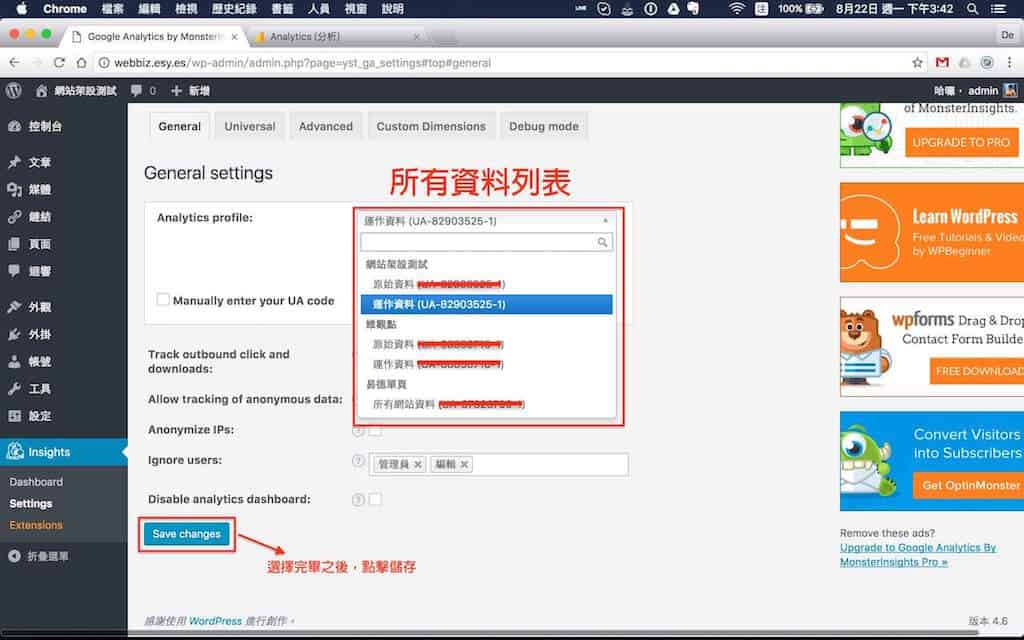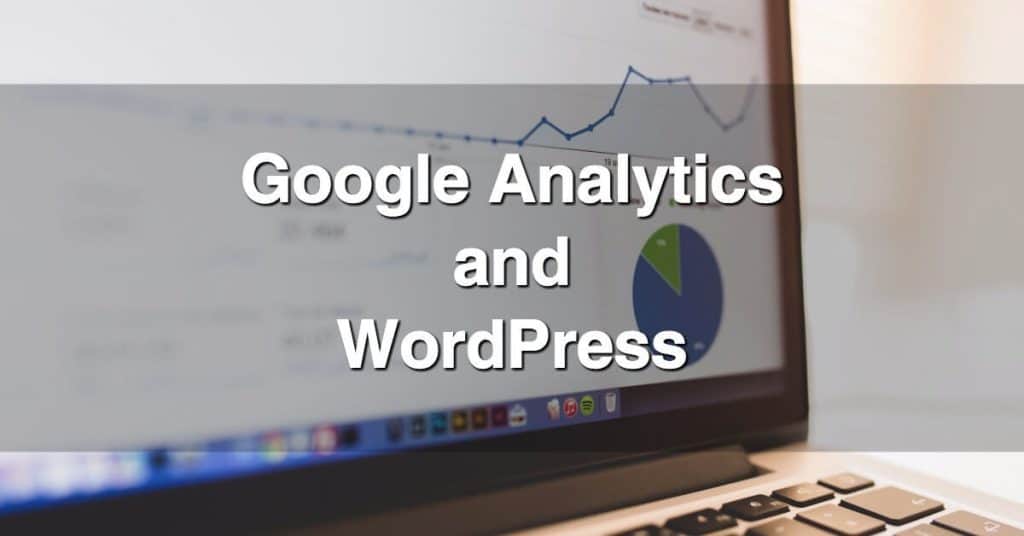我們前面兩篇,已經安裝了WordPress與註冊Google Analytics,接下來要將GA的追蹤碼,埋入網站裡面,通常會開啟WP的佈景主題的程式碼,找到相對應的位置進行埋設,但這樣的方式對於一般人而言,太過於複雜,因此這一篇我們用外掛的方式,不用動到程式碼,就可以完成埋設。步驟一:進到你的全新WordPress網站後台,點擊左邊側欄的外掛►點擊安裝外掛
 ▲Google Analytics的註冊頁面
▲Google Analytics的註冊頁面
步驟二:在外掛搜尋匡裡面,搜尋 google analytics monsterinsights,找到這個小怪物,然後點擊立即安裝
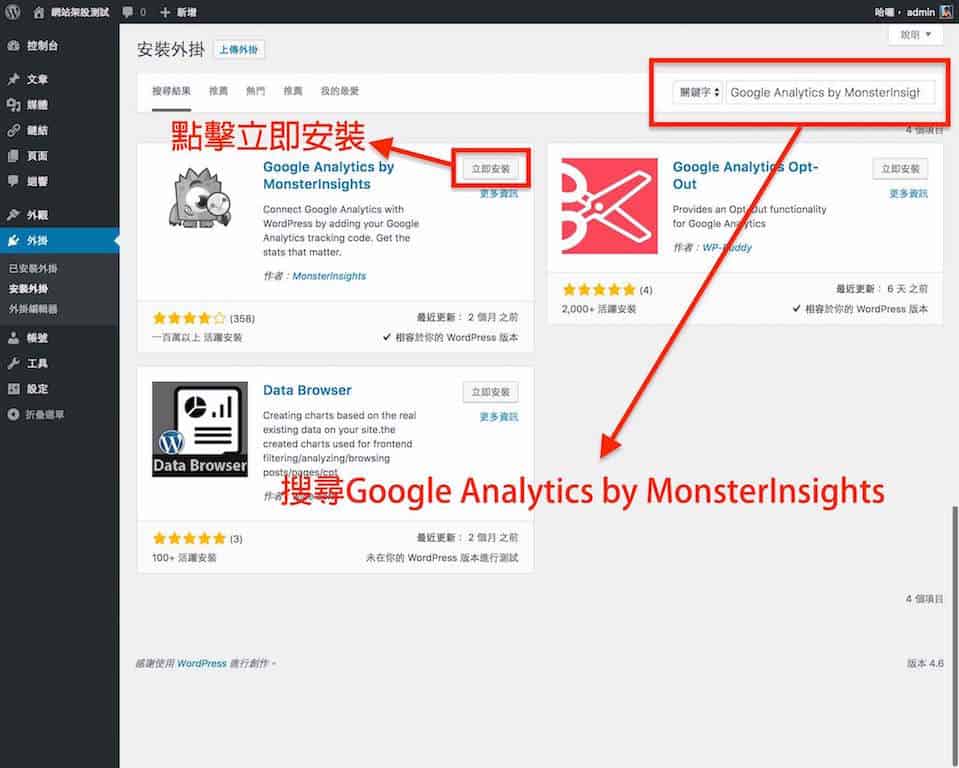
步驟三:進到外掛頁面後,就會看到已經出現在列表上,點擊啟用,就算是安裝完成了
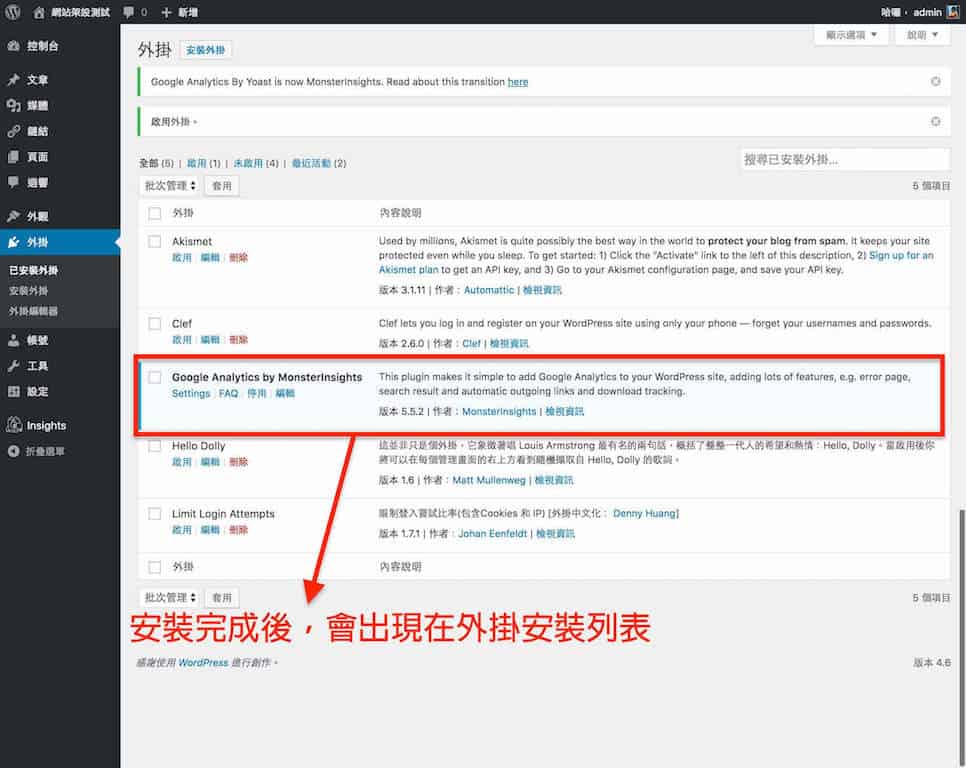
步驟四:進到這個小怪物外掛裡面,點擊下圖中的藍色超連結,就可以用google帳號與這隻外掛進行驗證
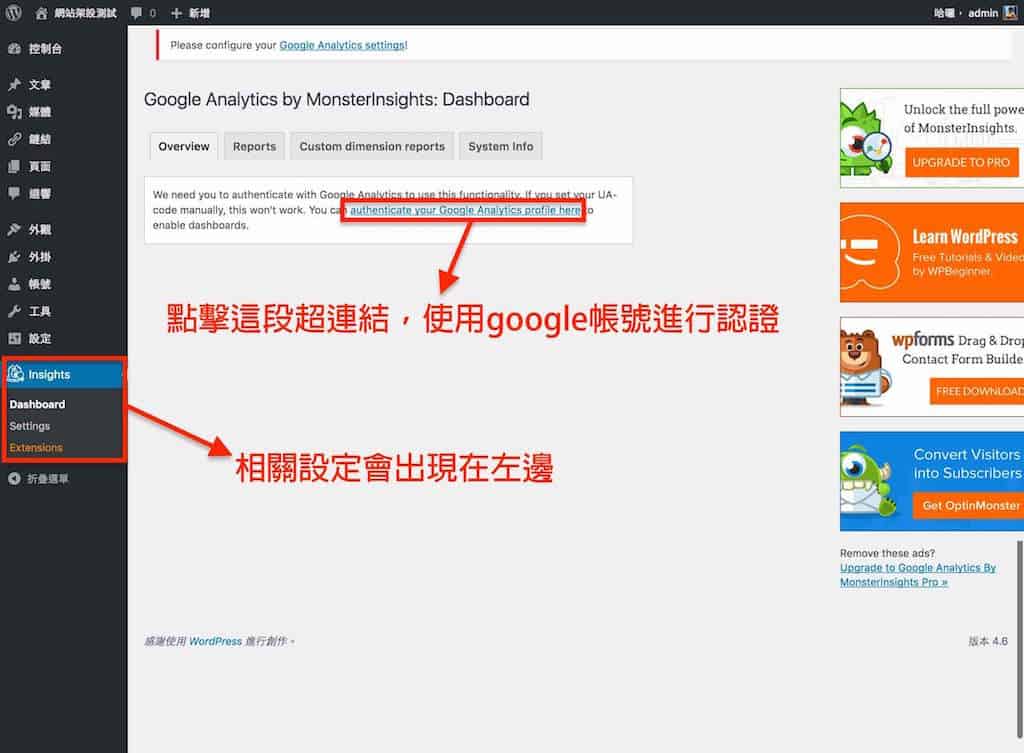
步驟五:對這個要求權限的視窗點擊允許,會出現一串授權碼
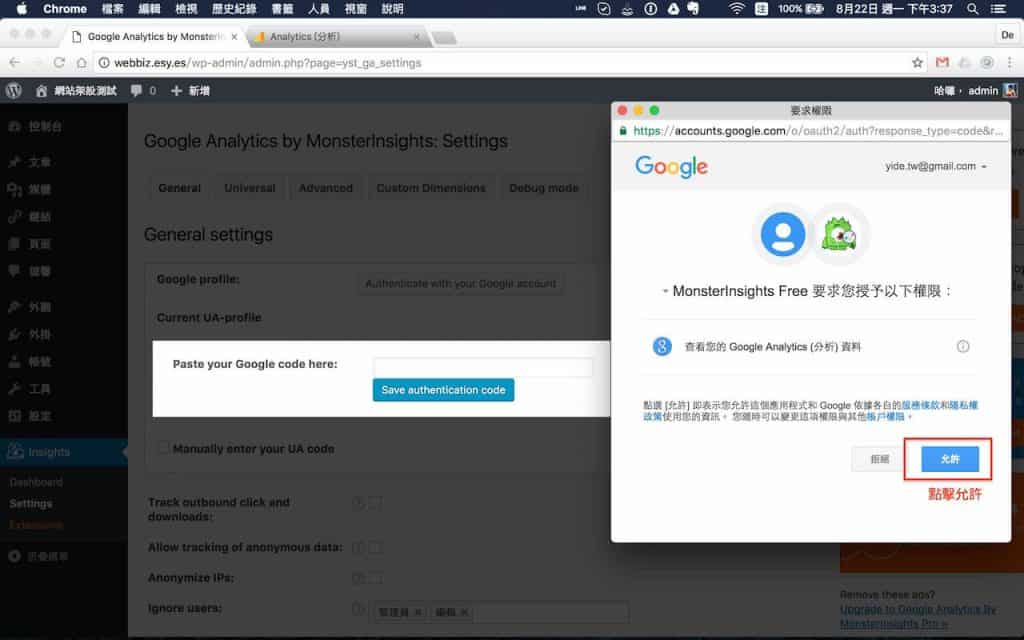
步驟六:將授權碼,貼到外掛上,點擊儲存
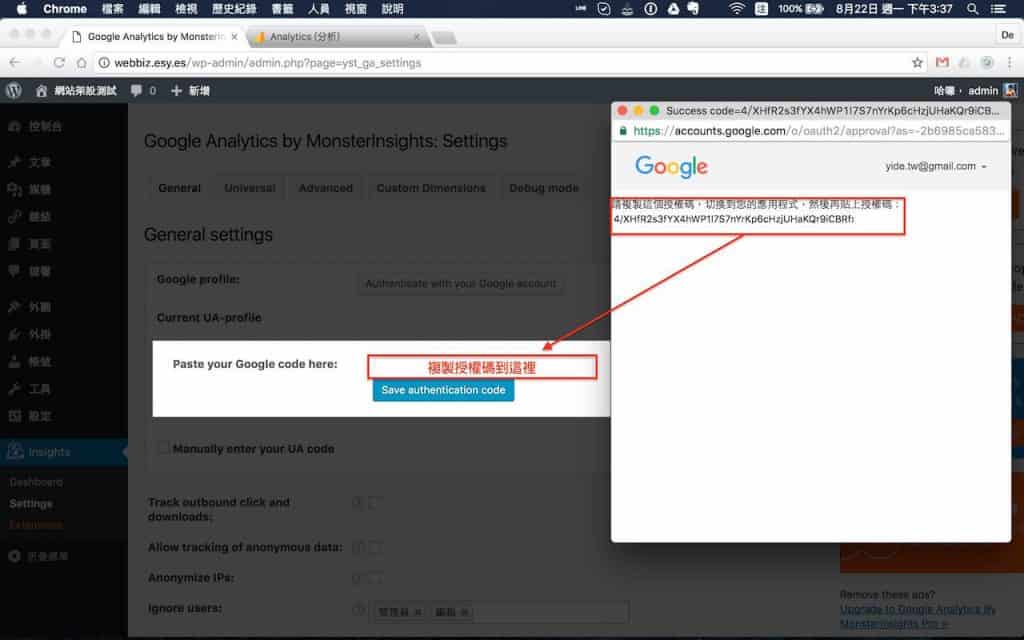
步驟七:點擊儲存後,就完成驗證了

步驟八:進到註冊頁面後,點擊註冊

步驟九:選擇你想要安裝的資料,即完成安裝與設定